怎么样一键删除wps云盘里的资料(wps网盘怎么从我的电脑里删除)
作为仅仅将wps当做备用office软件的人来说,对于该软件丰富的功能实在是用不上,比如,在我的电脑界面与侧栏强制加入wps网盘图标,强迫症晚期简直不能忍。
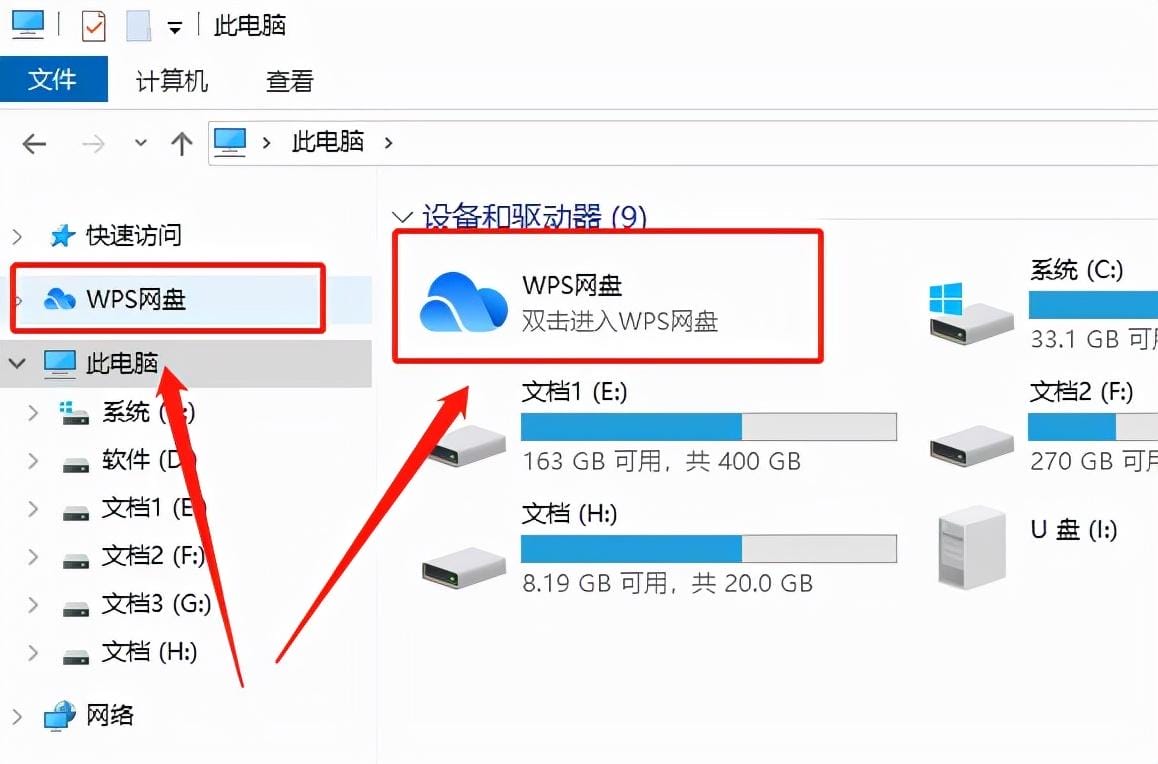
网上有些打开wps网盘进行设置的,不过有个前提是必须有wps网盘账号才行,很遗憾,我没有,所以,我用了下面这个方法。
win7系统下,点击开始-运行,输入regedit打开注册表;win10系统下,点击开始,直接输入regedit即可打开注册表;或者使用快捷按键win+R打开运行对话框,输入regedit打开注册表。
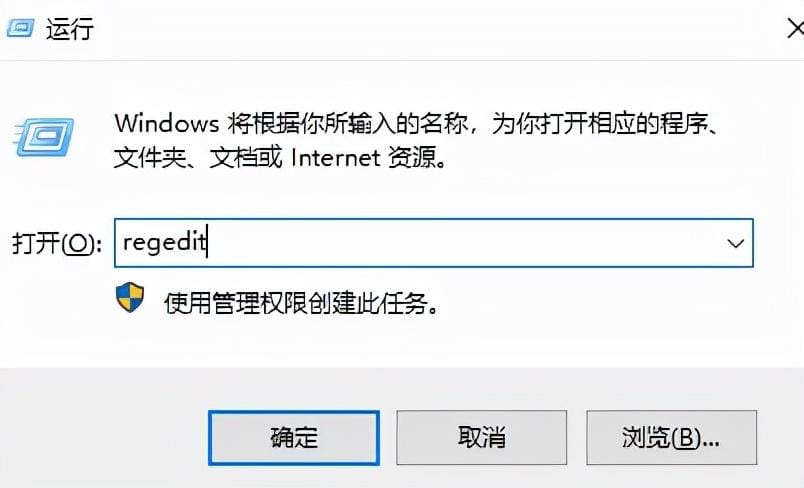
首先,我们看如何删除侧边栏的wps网盘图标:
依次展开下述注册表菜单:计算机\HKEY_USERS\S-1-5-21-659195866-849881651-1175438114-500\Software\Microsoft\Windows\CurrentVersion\Explorer\Desktop\NameSpace\{7AE6DE87-C956-4B40-9C89-3D166C9841D3}
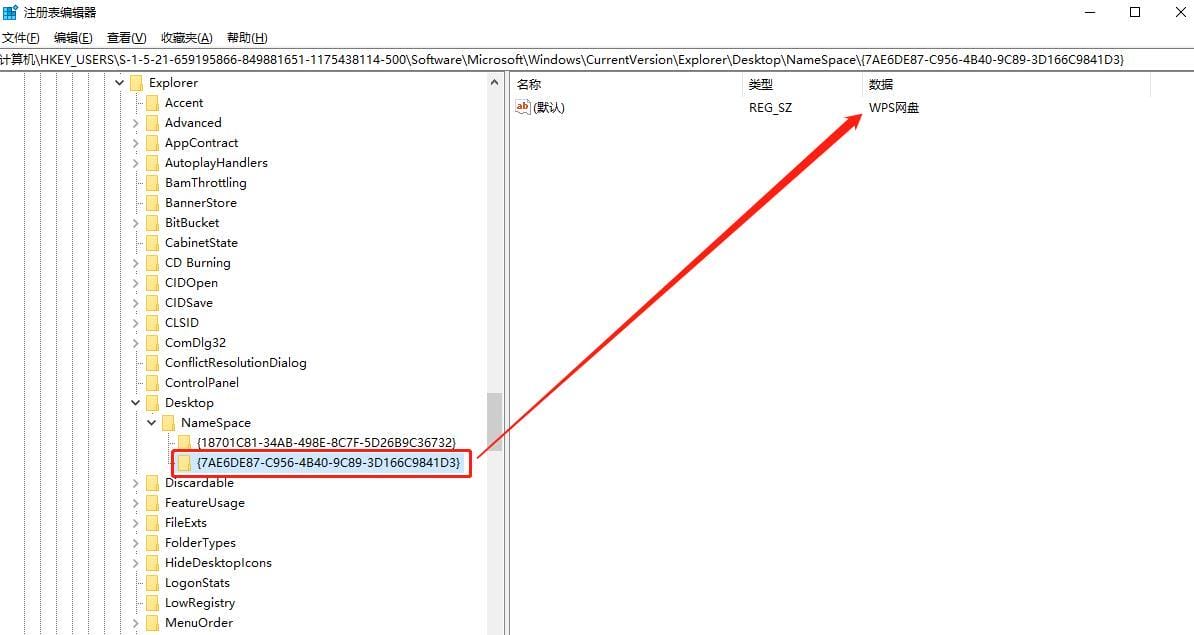
请注意,“S-1-5-21-659195866-849881651-1175438114-500”不同电脑该字段是不同的,大家选择倒数第二长的就可以,如下图,
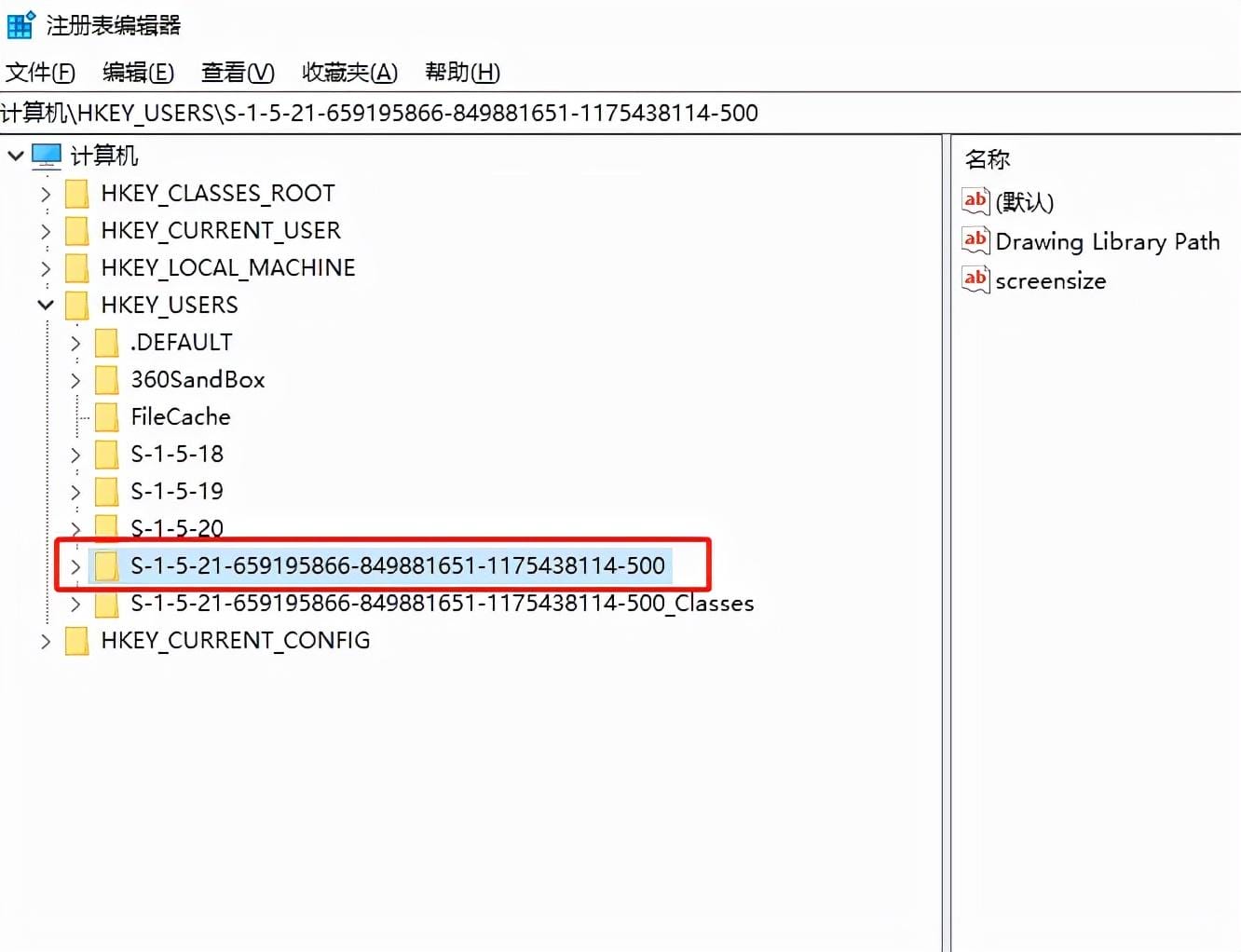
然后在“{7AE6DE87-C956-4B40-9C89-3D166C9841D3}”项上右键删除即可。
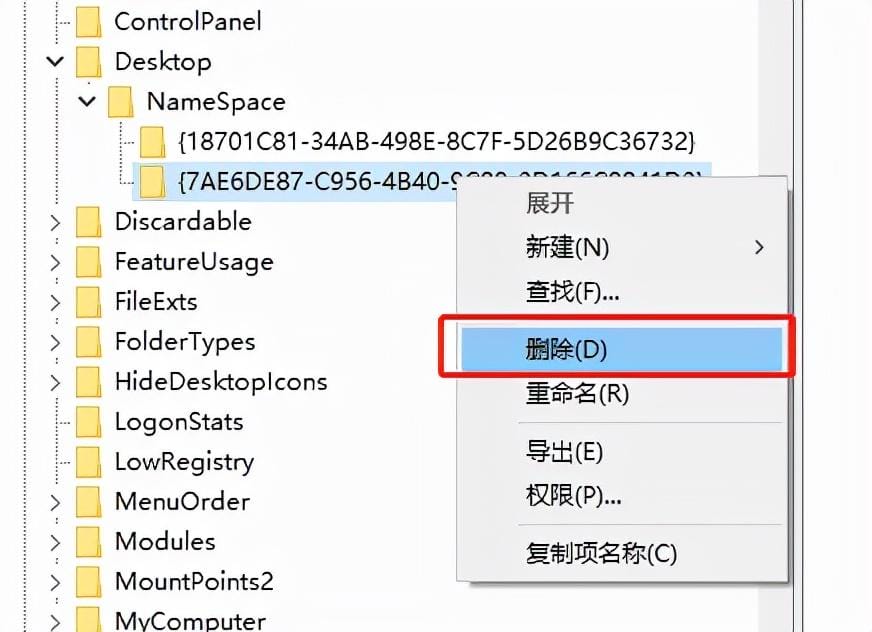
然后,我们看如何删除我的电脑界面的wps网盘图标:
依次展开下述注册表菜单:计算机\HKEY_CURRENT_USER\Software\Microsoft\Windows\CurrentVersion\Explorer\MyComputer\NameSpace\{5FCD4425-CA3A-48F4-A57C-B8A75C32ACB1}
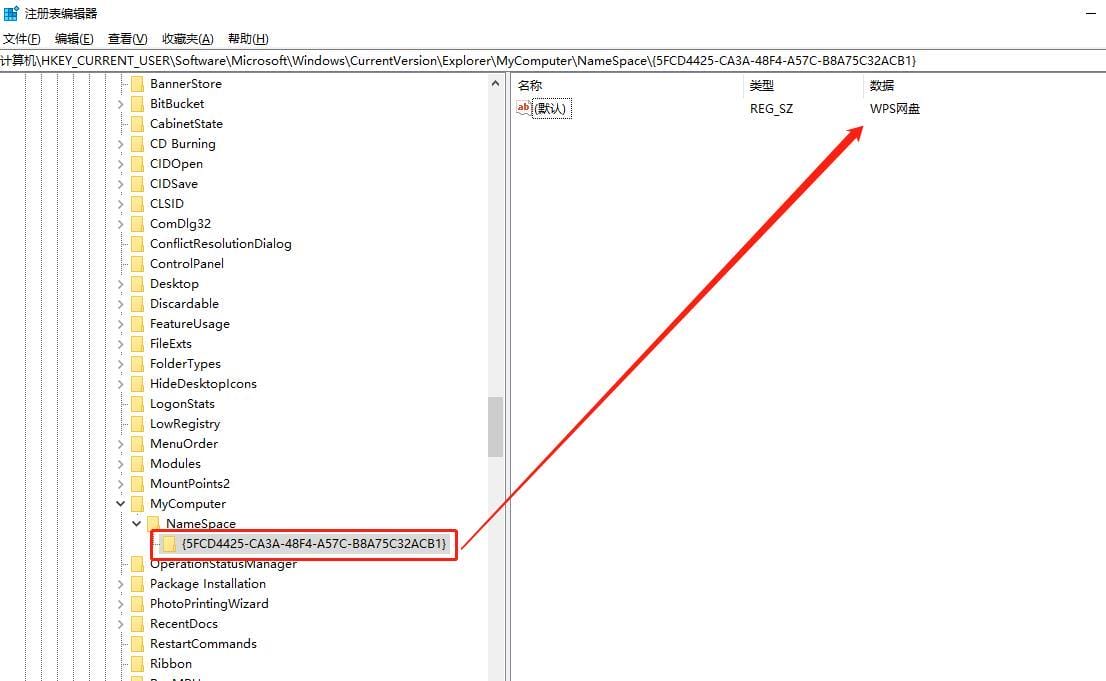
win10系统下可以直接将上面的地址粘贴到地址栏,回车后快速到达,
然后在“{5FCD4425-CA3A-48F4-A57C-B8A75C32ACB1}”项上右键删除即可。
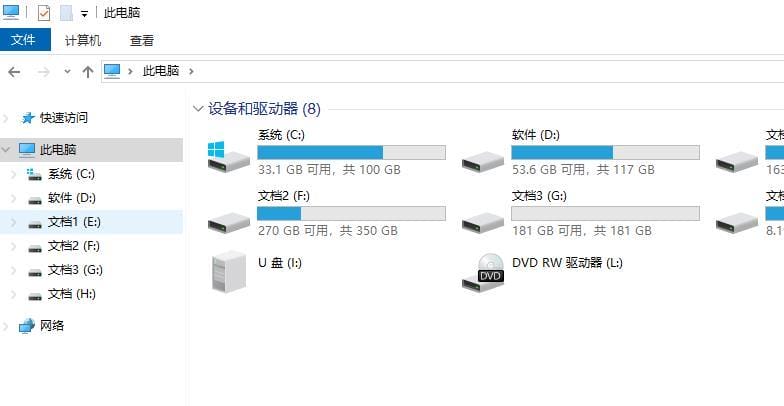
回到我的电脑界面。刷新一下,就可以发现两个wps网盘图标均已消失。
即便我们再次打开wps,只要我们不登录wps网盘,这两个图标就不会再回来。
本文由本站作者发布,不代表新营销立场,转载联系作者并注明出处:https://www.newmarketingcn.com/xinzhishi/345513.html
